PS制作蓝色梦幻的霓虹字教程
- 2021-05-07 16:47
- 来源/作者:站酷/690266
- 己被围观 次
背景墙上质感纹理运用,更真实感的展现霓虹灯效果,主要的流程就是将背景的氛围做好,然后加一下图层样式就可以完成了,发上我完成的PSD源文件,如果大家感兴趣可以去试着做一
本教程主要使用Photoshop制作蓝色梦幻的霓虹字教程,背景墙上质感纹理运用,更真实感的展现霓虹灯效果,主要的流程就是将背景的氛围做好,然后加一下图层样式就可以完成了,发上完成的PSD源文件和墙面素材,如果大家感兴趣可以去试着做一下。

最终效果
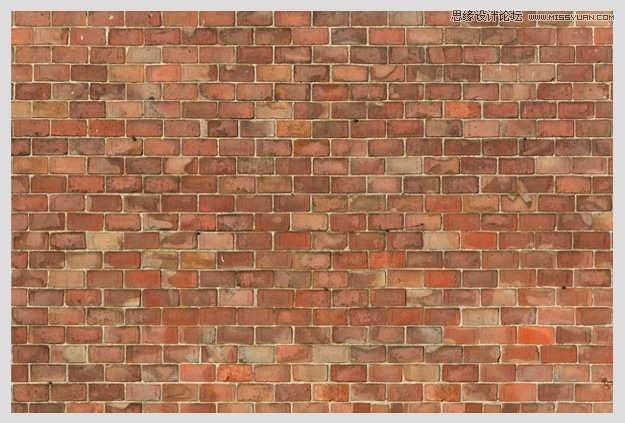
第1步
首先,下载纹理质感的墙,可点击进入www.cgtextures.com(电子邮件身份验证),请下载纹理墙壁纹理(已经在下载里了)
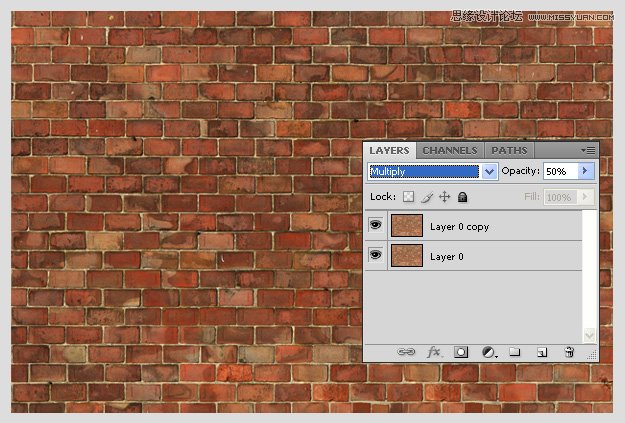
第2步
复制一层。混合模式为正片叠底,不透明度为50%。
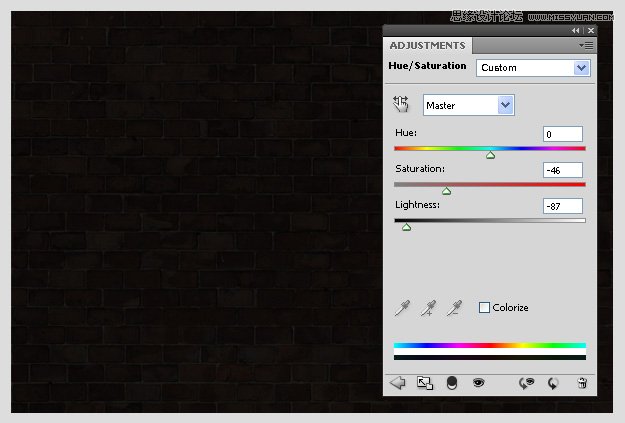
第3步
在图层调板底部的调整,选择图层>色相/饱和度,打开如上图所示创建,调低亮度和饱和度。
霓虹灯在夜间的气氛,亮光是会影响周边的。
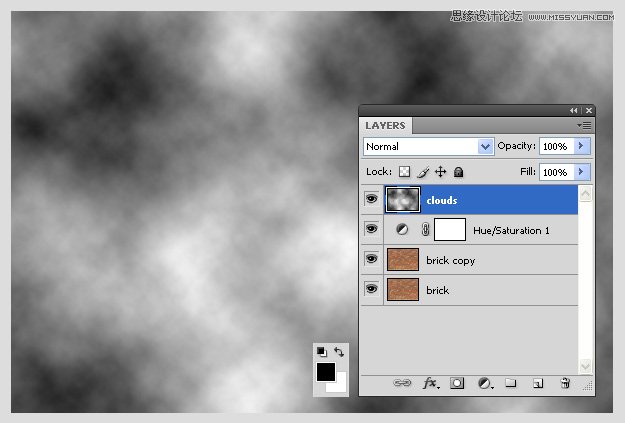
(责任编辑:xiaochuan)
*PSjia.COM 倾力出品,转载请注明来自PS家园网(www.psjia.com)
上一篇:PS制作黑白风格的抽象艺术字教程
下一篇:PS制作冲击力特效的碎裂艺术字




